
初めまして!株式会社オークのキャラクターオークちゃんです。
当サイトの記事を読んでZBrushを使えるようになったらと思っています。
始める前に

ZBrushのアップグレードなどの情報は株式会社オークの製品NEWSをご確認下さい。ZBrushインストールからアクティベーションの手順は株式会社オークサポートページ(要ログイン)を参照下さい。
ZBrush2018

ZBrush2018へのアップグレードの手順を挑戦したいと思います。新機能についてはZBrush2018の紹介ページをみてね!
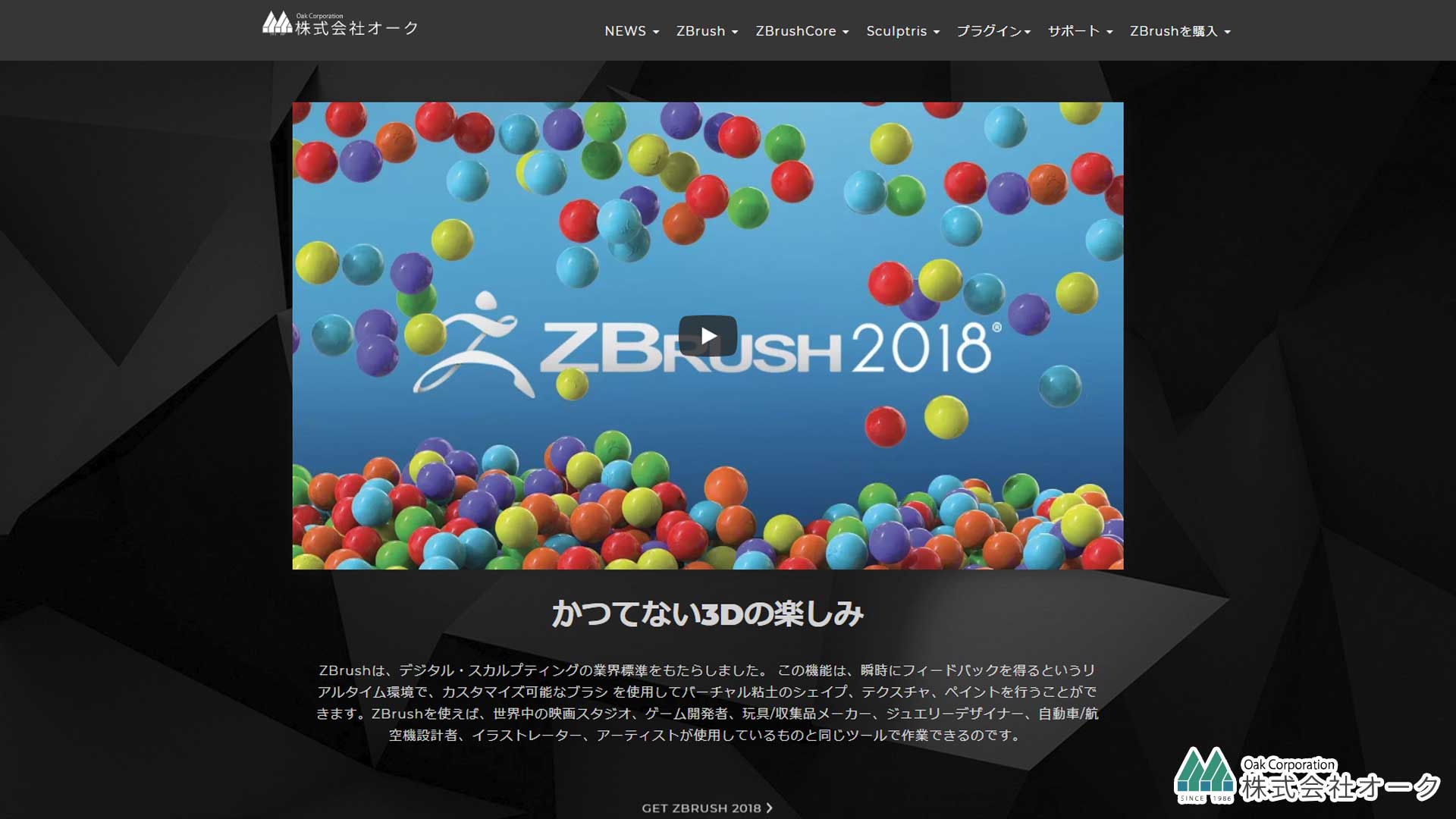

ZBrush2018にアップグレードする前にMy-Licenseページにログインする必要があるよ。前回の記事を参考してね!
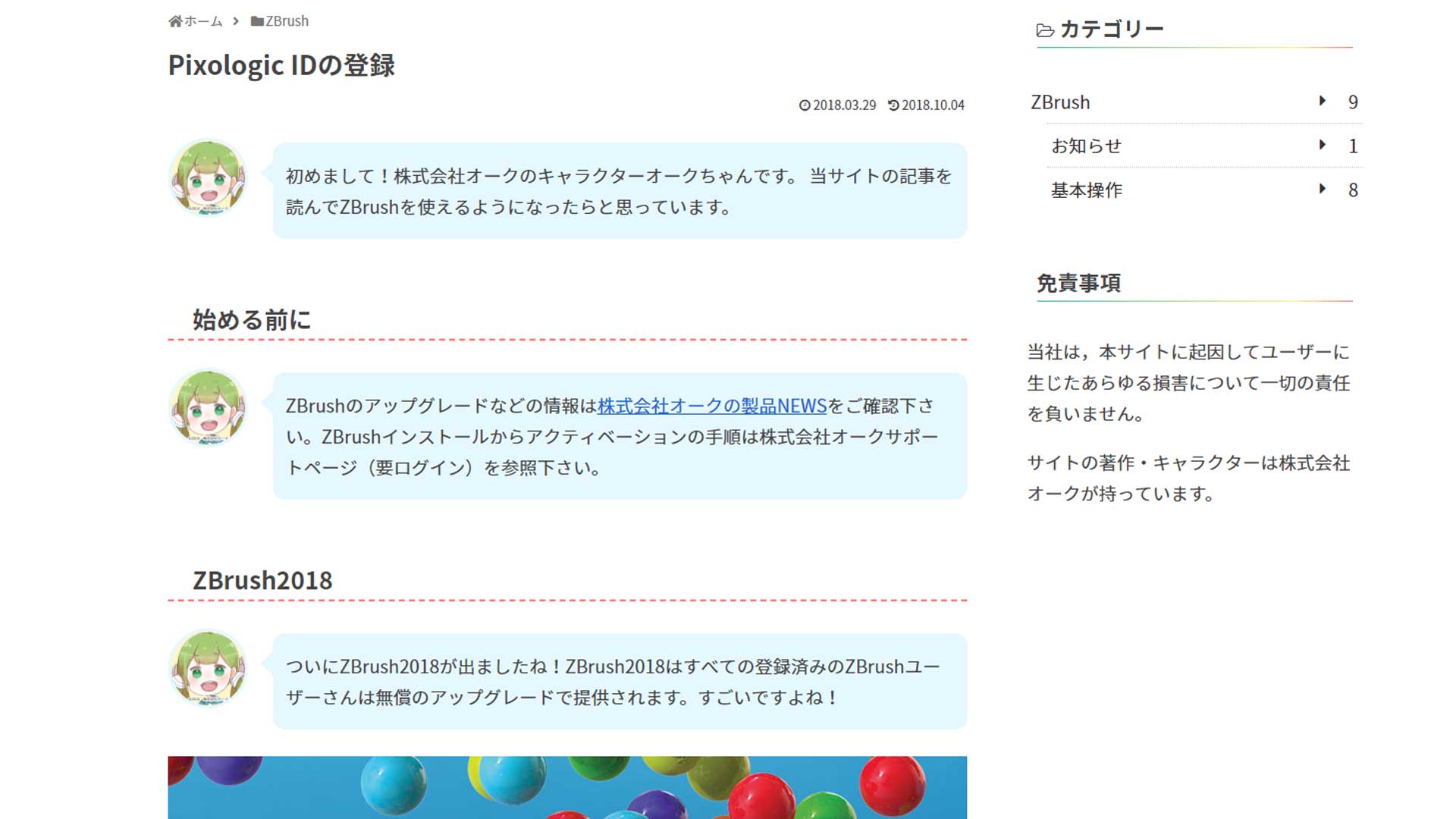

あともう一つ!Internet Explorer(IE)を開いてやろうとすると正しく処理が出来てないという事例が報告されてます。サーバーの処理に失敗するとアップグレードが出来るようにサポートチケット経由での申請が必要になるのでお時間がかかることがあります。 Microsoft edgeまたはGoogle Chromeを使いましょうね。

Step1:Microsoft edgeまたはGoogle ChromeでMy-Licensesページにログインをします。Internet Explorerは使っちゃ駄目だよ!
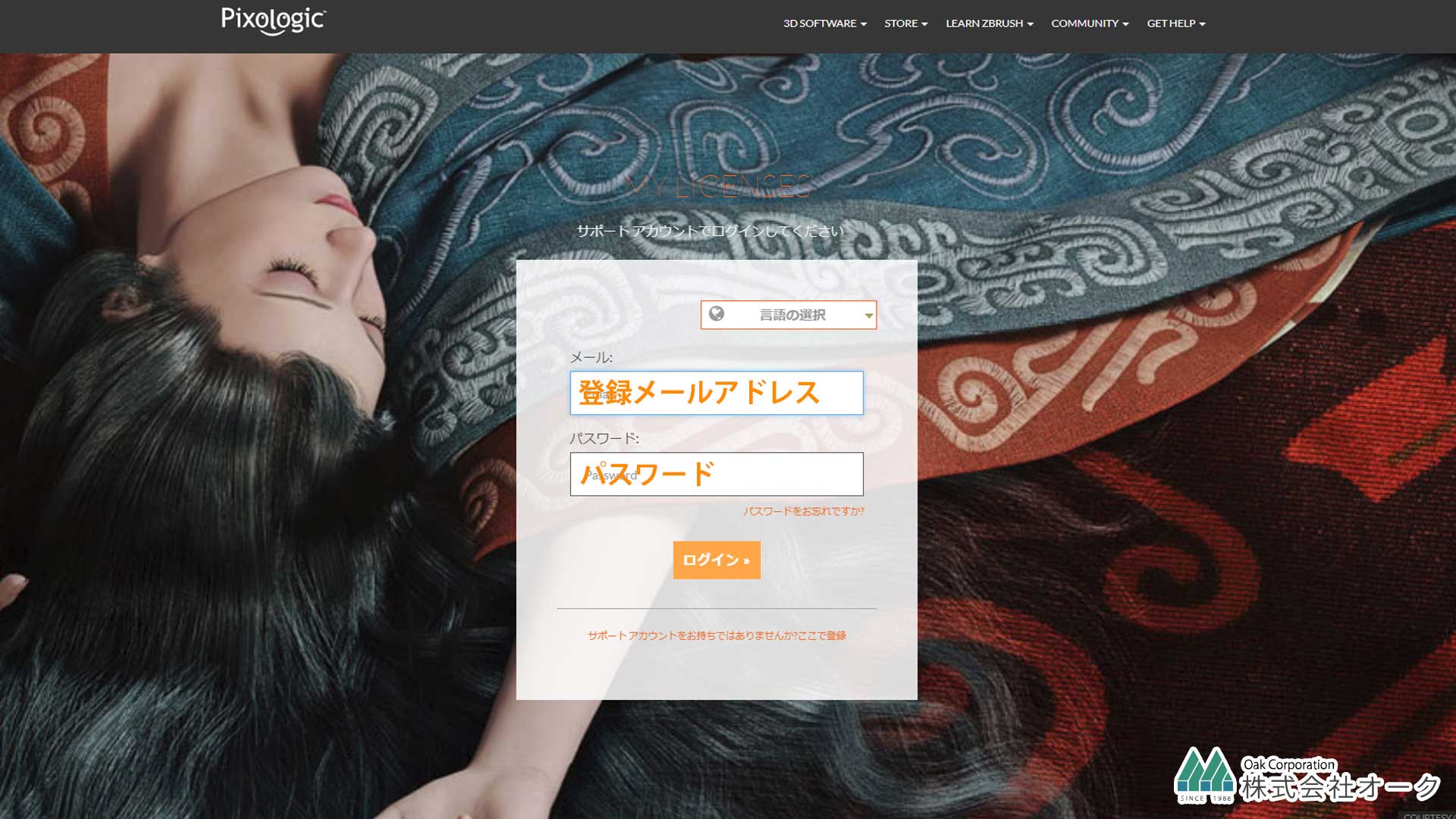

Step2:ZBrushタブ内にある[UPGRADE TO ZBRUSH 2018]をクリックしてくださいね。
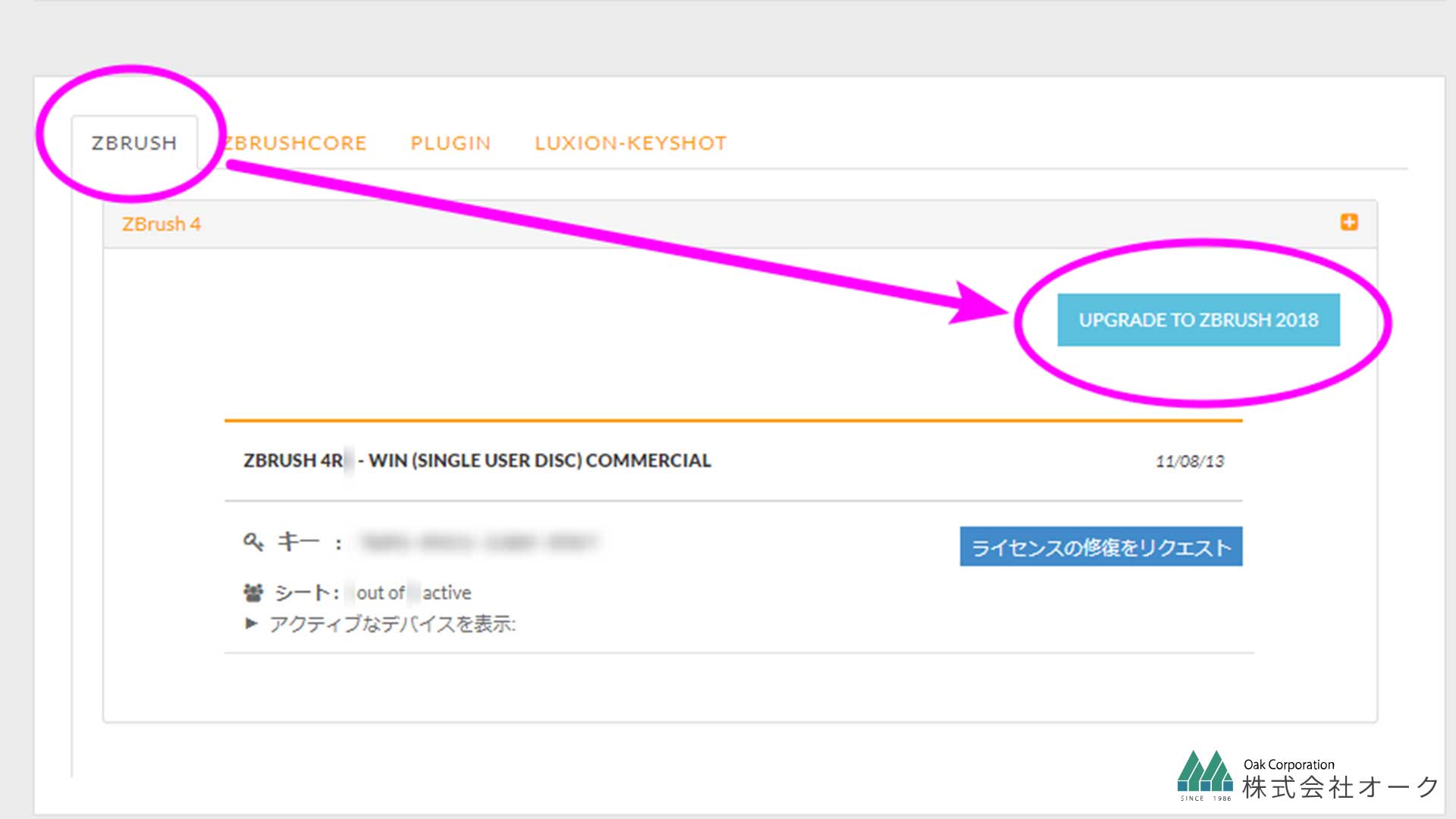

Step3:Pixologic IDに紐づくZBrush 4シリアルの中から、WEB経由でアップグレードが申請できるものがピックアップされますよ!その中からアップグレードしたいシリアルをチェックし、”ライセンスをアップグレード”ボタンをクリックしてね。
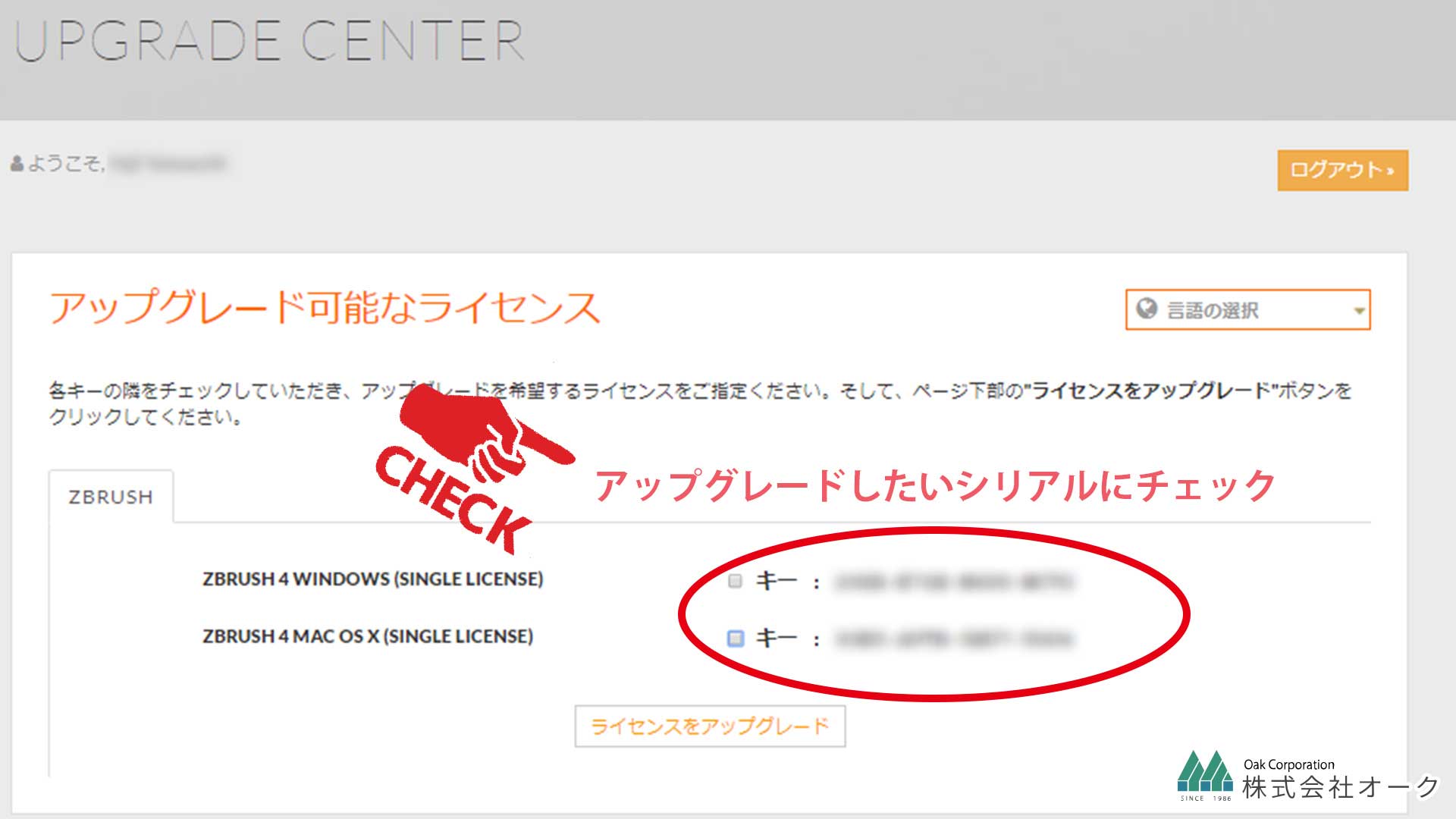

Step4:確認画面が表示されるので、問題がなければ[アップグレード確定]をクリック してください!


Step5:アップグレード手続きが完了しました!注文番号(処理番号)とZBrush 2018用の新しいシリアルが表示されてますね。(コピペなどメモを取る必要はありません)
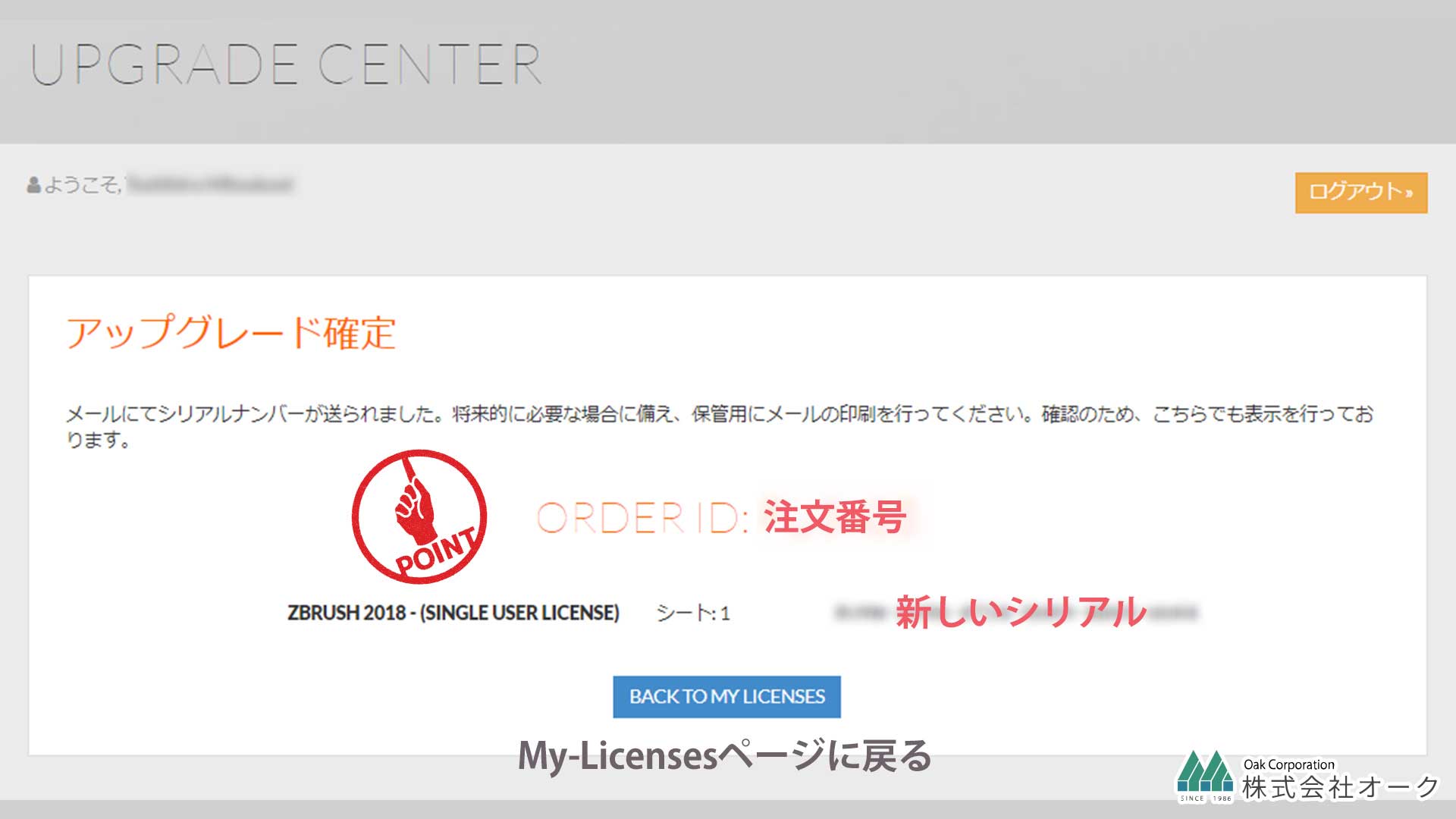

おっと、この画面はサーバーエラーが発生したみたいです。この画面が出ちゃったら弊社サポートページ(要ログイン)のトラブルシューティングへ のページを見てね。


メールボックスを確認してね!Pixologic ID(ZBrushシリアル)に紐づくメールアドレス宛に納品メールが届いていますので、メール内の“Step 1”に掲載されている【ZBrush 2018 – (xxxx User License) Win and Mac】をクリックします。 ★必ずHTML表示にしてメールを開いてください。
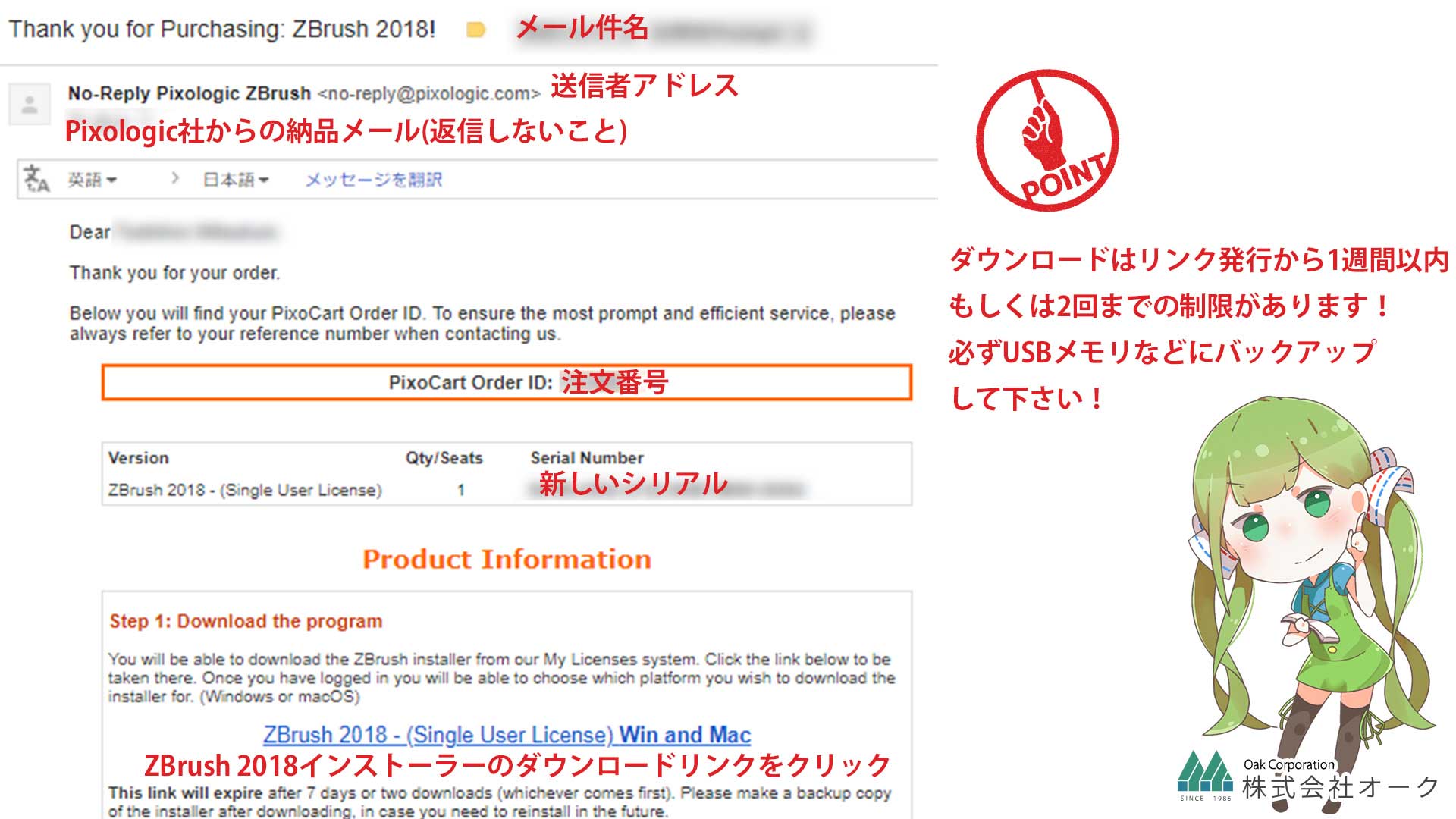

アカウントに紐付いた専用のダウンロードリンクが表示されます!ご利用のOSに合ったインストーラーをダウンロードしてくださいね。
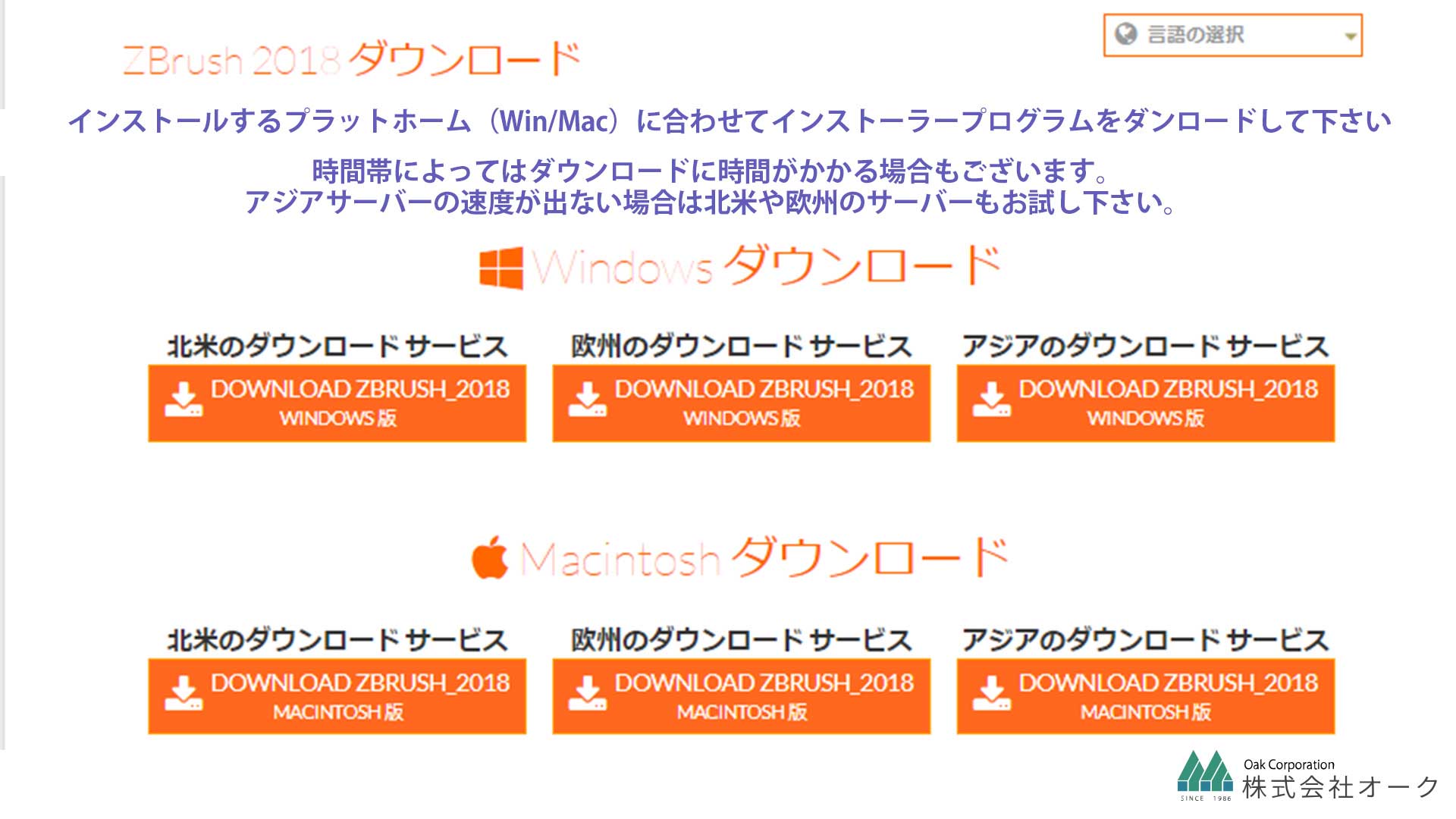

プログラムは自由に何度もダウンロード出来ないよ!インストーラーをダウンロードしたら必ずUSBなどにバックアップしてね。
株式会社オークで技術サポートやってます。
好きなソフトは 3dsMax、ZBrush、V-Ray、Chaos Corona です。
趣味は3Dプリンターで自作ガレージキットの制作です。
CG歴だけは長いので、なんでも聞いてください!


コメントを残す